

此主题包含以下说明:
查看 PRISMAsync Remote Manager 打印机
向 PRISMAsync Remote Manager 打印机集群添加打印机
发送组密钥
同步组
从组中删除打印机
重置组密钥
PRISMAsync Remote Manager 打印机按集群分组,该集群可以从每个集群打印机的 Setting Editor 中进行管理。
您可以添加启用了 PRISMAsync Remote Manager 的打印机。
您可以在组中的每个打印机上查看 PRISMAsync Remote Manager 组打印机。每个打印机列表都显示有关打印机可访问性和可用性的信息。
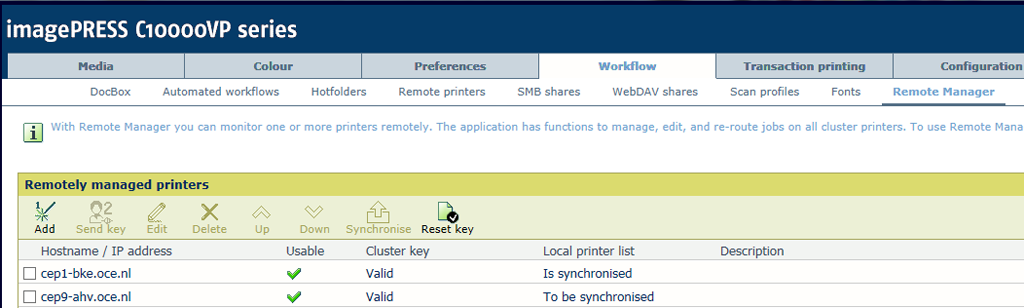 PRISMAsync Remote Manager 打印机
PRISMAsync Remote Manager 打印机PRISMAsync Remote Manager 可用于最多六个打印机的组。如果还没有组,请从将成为组一部分的打印机中添加新打印机。
打开组打印机的 Settings Editor。
转到:.
单击[添加] 。
在 [主机名/IP 地址] 文本字段中输入 IP 地址或 Fully Qualified Host Name (FQHN)。例如:打印机 2 从打印机 1 中添加。
在 [说明] 文本字段中输入说明。
单击[确定] 。
结果:
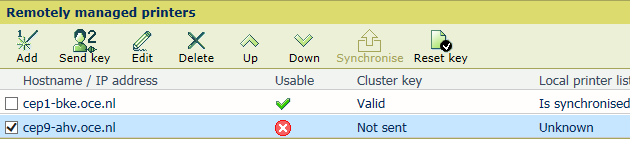 新 PRISMAsync Remote Manager 打印机
新 PRISMAsync Remote Manager 打印机已添加打印机 2,但尚不可用。组密钥尚未与打印机 2 共享。
如果添加的打印机已经是另一个组的一部分,则它不再能用于该组。
组密钥可以发送到在 [组密钥] 字段中具有状态 [未发送] 的打印机。
打开一个组打印机的 Settings Editor。
转到:.
检查具有以下状态的组打印机的 [组密钥] 字段:[未发送].
当组打印机脱机时,首先还原其连接或在打印机上切换。
选择在 [组密钥] 字段中具有状态 [未发送] 的打印机。
单击[发送密钥] 。
将会出现新组打印机的登录面板。
登录到新组打印机。要将组密钥存储在组打印机上,必须登录到已添加打印机的 PRISMAsync Remote Manager。
在 [接受组密钥] 对话框中单击 [确定] 以将组密钥存储在新添加的打印机上。
 接受组密钥
接受组密钥在 [已接受组密钥] 对话框中指示要转到哪个 Settings Editor。
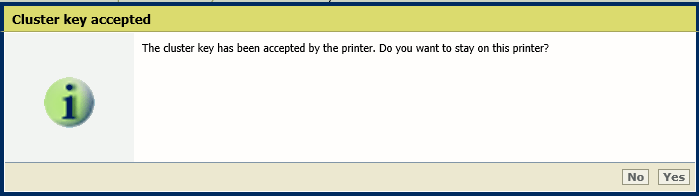 已接受组密钥
已接受组密钥单击 [否] 以返回到初始 Settings Editor。
单击 [是] 以停留在所添加打印机的 Settings Editor 中。
结果:
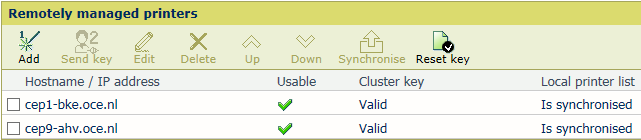 新的可用 PRISMAsync Remote Manager 打印机
新的可用 PRISMAsync Remote Manager 打印机添加打印机后,打印机列表将会自动同步。但是,当组打印机关闭或未连接到网络时,它不会收到最新的组信息。
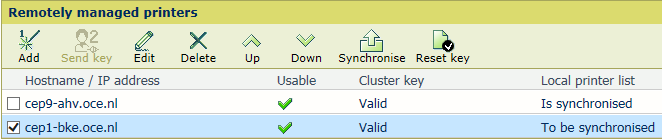 要同步的 PRISMAsync Remote Manager 打印机
要同步的 PRISMAsync Remote Manager 打印机
打开一个组打印机的 Settings Editor。
转到:.
检查具有以下状态的组打印机的 [组密钥] 字段:[将同步].
当组打印机脱机时,首先还原其连接或在打印机上切换。
选择具有以下状态的组打印机:[将同步].
单击[同步] 。
打开一个组打印机的 Settings Editor。
转到:.
检查要删除的组打印机的 [组密钥] 字段。
如果组打印机脱机,则首先还原其连接或在打印机上切换。
选择要删除的打印机。
单击[删除]
检查所有剩余组打印机的 [组密钥] 字段。
当组打印机脱机时,首先还原其连接或在打印机上切换。
单击[同步] 。
当组密钥已备份或删除的打印机脱机时,重置组密钥。
从组中删除当前打印机时,它将离开该组。打印机列表仅包含打该印机本身。其他组打印机将留在组中。它们需要同步以更新其打印机列表。
当当前组密钥离开组时,您会重置组密钥。当其中一个打印机离开组并且组密钥仍然是备份的一部分时,就会发生这种情况。如果已删除的打印机脱机并且无法删除组密钥,则您还会重置组密钥。
打开一个组打印机的 Settings Editor。
转到:.
检查所有组打印机的 [组密钥] 字段。
当组打印机脱机时,首先还原其连接或在打印机上切换。
单击[重置密钥] 。
单击[确定] 。
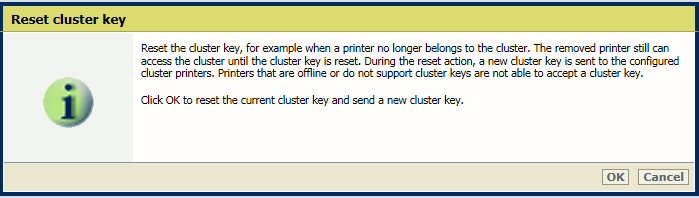 重置组密钥
重置组密钥当您重置组密钥并且其中一个打印机处于脱机状态时,脱机打印机将不接收新的组密钥。然后,使用 [发送密钥] 按钮在打印机再次联机时发送组密钥。